win7截图快捷键无反应如何解决 win7截图快捷键无反应怎么办
更新时间:2024-01-07 13:51:59作者:xiaoliu
在使用Windows 7操作系统时,截图快捷键无反应可能是一个常见的问题,当我们按下截图快捷键时,却没有任何反应,这无疑会给我们的工作和生活带来很多不便。面对这样的情况,我们应该如何解决呢?本文将介绍一些解决办法,帮助我们重新激活Win7的截图快捷键功能,提高我们的工作效率。无论是需要截取屏幕内容还是分享信息,通过解决截图快捷键无反应的问题,我们将能更加便捷地完成这些任务。
具体方法如下:
1.直接用快捷键win+R键打开win7运行对话框,在运行窗口输入栏输入命令regedit直接返回车键。弹出打开注册表编辑设置窗口。
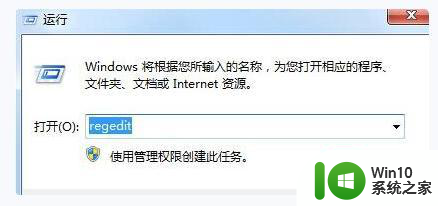 2.在打开的注册表编辑器窗口中,依次打开路径位置为:HKEY_CURRENT-USER\Software\Microsoft\Windows\CurrentVersion\Explorer\UserShellFolders文件夹。然后用鼠标双击打开MyPicture选项。
2.在打开的注册表编辑器窗口中,依次打开路径位置为:HKEY_CURRENT-USER\Software\Microsoft\Windows\CurrentVersion\Explorer\UserShellFolders文件夹。然后用鼠标双击打开MyPicture选项。
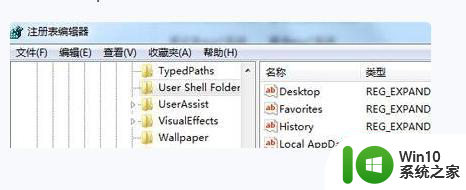 3.选择切换到MyPicture键值窗口,然后输入键值%USERPROFILE%/Pictures,将图片的路径保存到相应的路径。
3.选择切换到MyPicture键值窗口,然后输入键值%USERPROFILE%/Pictures,将图片的路径保存到相应的路径。
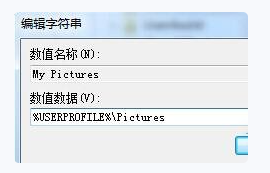 4.然后重新启动计算机。启动后,尝试使用截图功能。
4.然后重新启动计算机。启动后,尝试使用截图功能。
以上就是win7截图快捷键无反应如何解决的全部内容,碰到同样情况的朋友们赶紧参照小编的方法来处理吧,希望能够对大家有所帮助。
win7截图快捷键无反应如何解决 win7截图快捷键无反应怎么办相关教程
- win7怎么使用截图快捷键 win7截图功能快捷键如何使用
- win7如何修改微信截图快捷键 win7微信截图快捷键修改方法
- win7怎么设置截图快捷键 win7截图快捷键设置方法
- win7电脑截屏的快捷键是什么 win7电脑截屏快捷键是什么
- win7快捷截图 WIN7快速截图方法
- 给Win7自带的截图工具设置快捷键的方法 如何在Win7中设置截图工具的快捷键
- win7prtsc截图保存的具体路径 win7快捷键截图之后保存在哪里
- win7系统电脑截屏的方法 win7电脑屏幕截图的快捷键
- 在win7电脑屏幕截图的方法 win7系统如何使用快捷键进行屏幕截图
- win7笔记本的截屏键是哪个 win7笔记本截屏快捷键是什么
- win7系统桌面快捷键方式图标被未知文件覆盖怎么解决 Win7系统桌面快捷键图标被未知文件覆盖解决方法
- 台式机win7系统截屏快捷键 win7台式电脑截屏保存位置
- window7电脑开机stop:c000021a{fata systemerror}蓝屏修复方法 Windows7电脑开机蓝屏stop c000021a错误修复方法
- win7访问共享文件夹记不住凭据如何解决 Windows 7 记住网络共享文件夹凭据设置方法
- win7重启提示Press Ctrl+Alt+Del to restart怎么办 Win7重启提示按下Ctrl Alt Del无法进入系统怎么办
- 笔记本win7无线适配器或访问点有问题解决方法 笔记本win7无线适配器无法连接网络解决方法
win7系统教程推荐
- 1 win7访问共享文件夹记不住凭据如何解决 Windows 7 记住网络共享文件夹凭据设置方法
- 2 笔记本win7无线适配器或访问点有问题解决方法 笔记本win7无线适配器无法连接网络解决方法
- 3 win7系统怎么取消开机密码?win7开机密码怎么取消 win7系统如何取消开机密码
- 4 win7 32位系统快速清理开始菜单中的程序使用记录的方法 如何清理win7 32位系统开始菜单中的程序使用记录
- 5 win7自动修复无法修复你的电脑的具体处理方法 win7自动修复无法修复的原因和解决方法
- 6 电脑显示屏不亮但是主机已开机win7如何修复 电脑显示屏黑屏但主机已开机怎么办win7
- 7 win7系统新建卷提示无法在此分配空间中创建新建卷如何修复 win7系统新建卷无法分配空间如何解决
- 8 一个意外的错误使你无法复制该文件win7的解决方案 win7文件复制失败怎么办
- 9 win7系统连接蓝牙耳机没声音怎么修复 win7系统连接蓝牙耳机无声音问题解决方法
- 10 win7系统键盘wasd和方向键调换了怎么办 win7系统键盘wasd和方向键调换后无法恢复
win7系统推荐
- 1 雨林木风ghost win7家庭精简版64系统下载v2023.04
- 2 系统之家ghost win7 sp1 32位破解安装版v2023.04
- 3 三星笔记本ghost win7 64位最新旗舰版下载v2023.04
- 4 系统之家ghost win7 32位安装稳定版v2023.03
- 5 电脑公司win7 64位最新旗舰版v2023.03
- 6 电脑公司ghost win7 64位破解万能版v2023.03
- 7 雨林木风ghost win7 sp1 64位纯净免激活版v2023.03
- 8 华硕笔记本ghost win7 sp1 64位专业极速版下载v2023.03
- 9 深度技术ghost win7 64位最新专业版下载v2023.03
- 10 电脑公司ghost win7稳定旗舰版原版32位下载v2023.03